当遇到U盘中毒或扇区损坏之类的问题,其实往往只需要将u盘进行格式化就能正常使用的了。但现在还是有许多的朋友并不知道怎么格式化,所以,小编这就来把u盘格式化的详细操作方法来分享给大家伙。
小编发现最近有不少的小伙伴都在咨询将u盘进行格式化的操作方法,所以小编就马上了解了一下这个,所以小编现在就来把u盘格式化的操作方法来分享给你们大家。
1,在桌面上双击计算机的快捷图标,在弹出的对话框内找到我们的U盘盘符
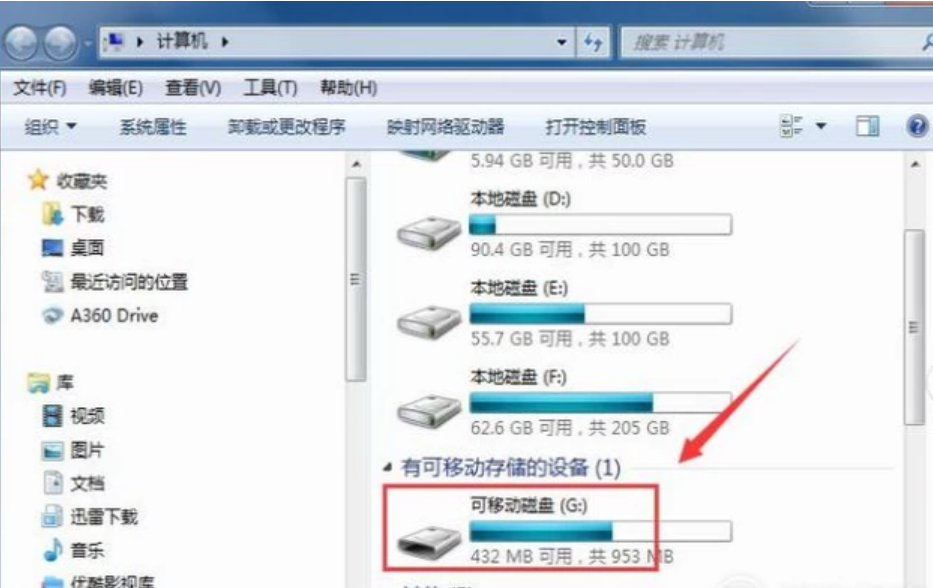
u盘格式化图-1
2,在U盘盘符上单击鼠标右键在弹出的右键菜单里找到格式化选项
u盘制作启动盘,小编教你u盘制作启动盘工具推荐
在我们使用电脑的时候多多少少都会遇到一些问题,比如电脑蓝屏,电脑黑屏等问题就是很常见的问题,如果电脑崩溃了您可以通过启动盘工具来重装系统,今天小编就来推荐一款u盘启动盘工具.

格式化图-2
3,点击格式化选项,在弹出的对话框内保持参数默认,点击开始就可以格式化我们的U盘了

u盘格式化图-3
以上就是电脑技术教程《u盘格式化,小编教你将u盘格式化的方法》的全部内容,由下载火资源网整理发布,关注我们每日分享Win12、win11、win10、win7、Win XP等系统使用技巧!u盘无法格式化,小编教你怎么解决u盘无法格式化?
U盘是我们生活中常见的移动数据承载工具,使用一段时间后会出现修复的问题,甚至打不开U盘的资料,出现u盘那该怎么办呢?难道U盘就这样报废呢?下面给大家详细讲解下拯救U盘的终极方法,希望对大家有所帮助.






